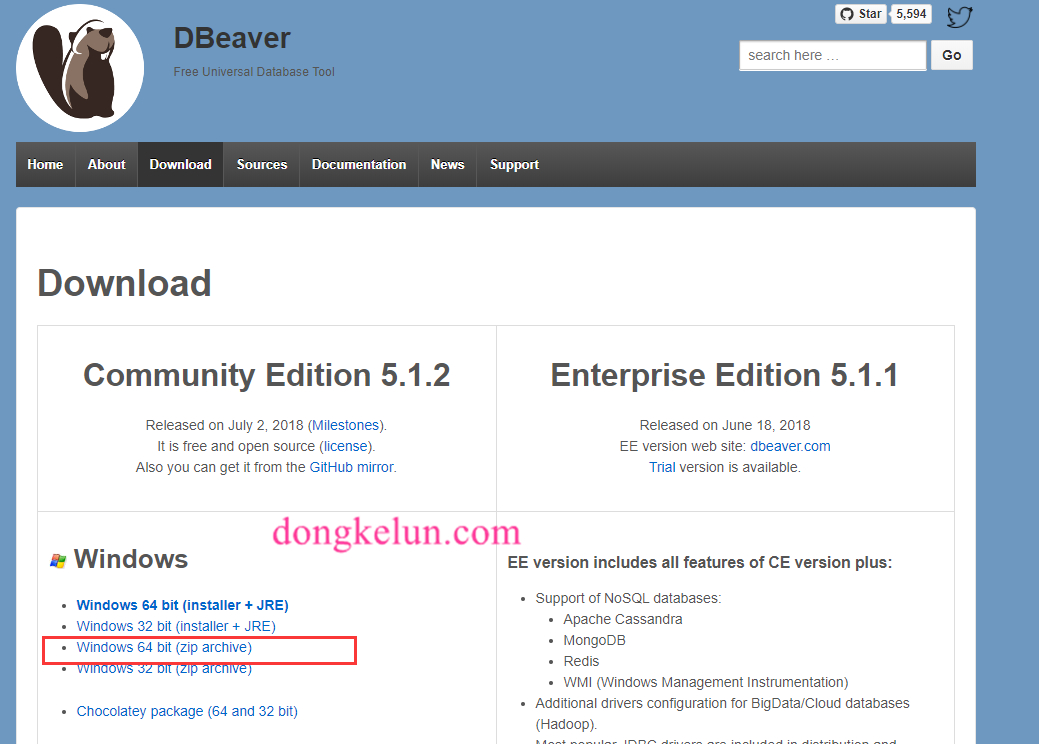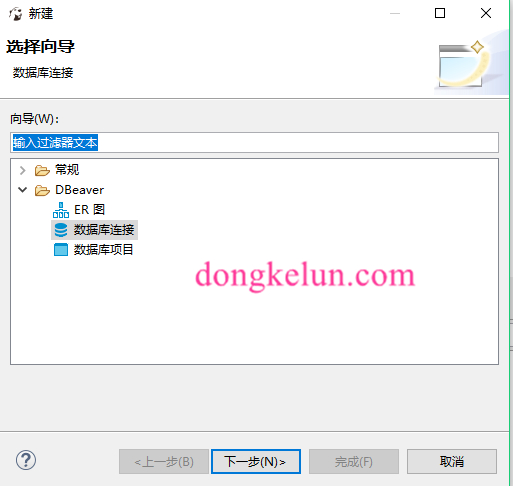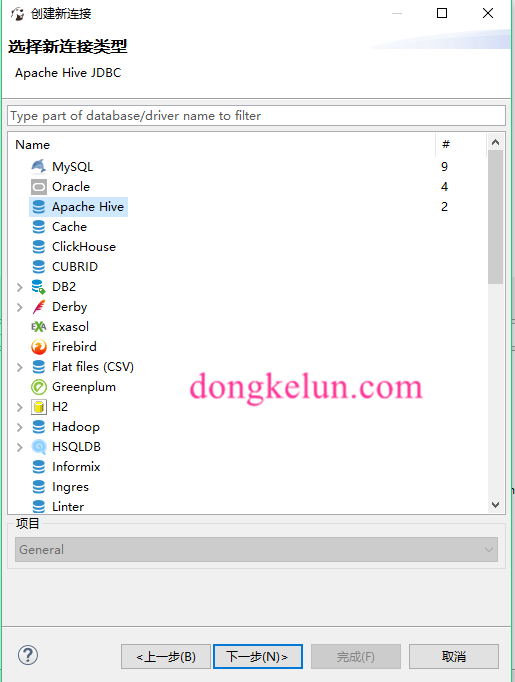前言
本文讲解如何通过数据库客户端界面工具DBeaver连接hive,并解决驱动下载不下来的问题。
1、为什么使用客户端界面工具
为什么使用客户端界面工具而不用命令行使用hive
通过界面工具查看分析hive里的数据要方便很多
业务人员没有权限通过命令行连接hive
领导喜欢在界面工具上查看hive里的数据
2、为什么使用DBeaver
其实在网上搜一下,连接hive的工具还有很多,使用DBeaver的原因是因为我之前连接关系型数据库使用的就是DBeaver,正好DBeaver支持连接hive,且个人认为DBeaver确实挺好用的,支持各种关系型数据库,如连接Oracle数据库不需要像plsql那样自己配置连接文件,只需要在界面上输入url、用户名、密码即可,还有就是DBeaver的快捷键和Eclipse是一样的,比如注释、删除一行、复制一行到下一行等。
3、DBeaver下载、安装
之前我一直用的旧版的,现在在官网上下载了最新版的DBeaver,发现界面功能比旧版好用了很多,亲测连hive没有问题。
下载地址:https://dbeaver.io/download/
我下载的免安装版(不带jre),windows64位,大家可以根据自己情况下载对应版本。
因为我下载的免安装版,所以解压后,直接点击dbeaver.exe就可以使用了!
4、启动hive相关
测试连接前先启动hive相关的服务
1、启动hdfs、yarn
opt/hadoop-2.7.5/sbin/start-dfs.sh
/opt/hadoop-2.7.5/sbin/start-yarn.sh
2、启动hiveserver2(hive-0.11.0以后的版本)
如果想远程连接hive,则需要启动hiveserver2
/opt/apache-hive-2.3.2-bin/bin/hive --service hiveserver2
注:图中的startall.sh就是上面hdfs、yarn的启动命令
5、创建hive测试表
CREATE TABLE IF NOT EXISTS test_20180713 (id INT,name STRING)ROW FORMAT DELIMITED FIELDS TERMINATED BY " " LINES TERMINATED BY "\n";
insert into test_20180713 values(1,'tom');
6、DBeaver连接hive
DBeaver连接关系型数据库比较的简单,连接hive的话因为要配置下载驱动,所以这里详细说明一下。
6.1 文件->新建->数据库连接(新版是中文的,而之前旧版的是英文的,这点我还是比较喜欢的~)
6.2 选择新连接类型->Apache Hive(从这里看到,DBeaver支持的数据库还是很多的)
6.3 填一下hiveserver2的ip和hive的数据库名
7、


8、注意:
我这里需连接vpn,所以补充下vpn配置
![]()
解压后:

安装vpn: